Inhaltsverzeichnis
Dieses Tutorial enthält Anweisungen zur Behebung des VirtualBox-Fehlers 0x80004005, wenn Sie versuchen, eine virtuelle Maschine mit Windows 8.1 oder Windows 10 zu starten:" Doppelte Konfigurationswerte '/CPUM/CMPXCHG16B' und '/CPUM/IsaExts/CMPXCHG16B - bitte entfernen Sie den ersteren!'".

Nach der Aktualisierung von Oracle VM VirtualBox auf Version 6.0 kann der folgende Fehler auftreten, wenn Sie versuchen, eine Windows 10- oder 8.1-VM-Maschine zu starten:
" Es konnte keine Sitzung für die virtuelle Maschine geöffnet werden.
Doppelte Konfigurationswerte '/CPUM/CMPXCHG16B' und '/CPUM/IsaExts/CMPXCHG16B' - bitte entfernen Sie den ersten (VERR_DUPLICATE).
Ergebniscode: E_FAIL (0x80004005)
Komponente: ConsoleWrap
Schnittstelle: IConsole {872da645-4a9b-1727-bee2-5585105b9eed}"
FIX: Doppelte Konfigurationswerte '/CPUM/CMPXCHG16B' und '/CPUM/IsaExts/CMPXCHG16B' in VirtualBox.
Der Fehler "Duplicate config values '/CPUM/CMPXCHG16B'.." tritt auf, weil die CPU-Anweisung "CMPXCHG16B" sowohl in der Datei "VirtualBox.xml" (C:\Users\Username\.VirtualBox\VirtualBox.xml) als auch in der .vbox-Datei der virtuellen Maschine aktiviert ist.
Um das Problem zu beheben, folgen Sie den nachstehenden Anweisungen, um die folgende Zeile an den oben genannten Stellen zu entfernen:
"
1. schließen VirtualBox-Manager
2. Öffnen Sie Eingabeaufforderung als Administrator .
3. Geben Sie den folgenden Befehl ein:
- cd \Programmdateien\Oracle\VirtualBox
4. Geben Sie dann den folgenden Befehl ein, um die VM-Maschinen aufzulisten.
- VBoxManage.exe Liste vms
5. In der Ausgabe des obigen Befehls finden Sie den Namen des VBOX-Rechners, auf dem der Fehler 0x80004005 auftritt.
z.B. In diesem Beispiel ist die VM-Maschine mit dem Fehler "0x80004005" die "Windows8.1_x64_Pro".
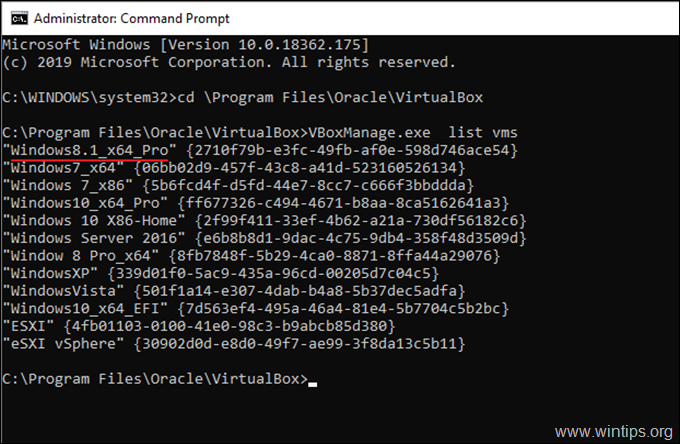
6. Geben Sie dann den folgenden Befehl ein, aber ersetzen Sie den Wert "VM Name" durch den Namen der VBOX-Maschine, bei der der Fehler 0x80004005 auftritt, und drücken Sie Eingabe :*
- VBoxManage.exe setextradata "VM Name" VBoxInternal/CPUM/CMPXCHG16B
Hinweis: Der obige Befehl deaktiviert die Anweisung "CMPXCHG16B" auf der ausgewählten VM-Maschine, indem die Zeile "" aus der .vbox-Datei des Rechners.
In diesem Beispiel lautet der Befehl z.B.:
- VBoxManage.exe setextradata "Windows8.1_x64_Pro" VBoxInternal/CPUM/CMPXCHG16B

7. Versuchen Sie nun, die VM-Maschine zu starten, bei der das Problem aufgetreten ist. Wenn Sie dieselbe Fehlermeldung erhalten, schließen Sie den VirtualBox Manager und geben Sie folgenden Befehl ein (als Administrator): *
- VBoxManage.exe setextradata global VBoxInternal/CPUM/CMPXCHG16B
Hinweis: Der obige Befehl deaktiviert die Anweisung "CMPXCHG16B" global (auf allen VMs), indem die Zeile "" aus der Datei "VirtualBox.xml".

Das war's! Lassen Sie mich wissen, ob dieser Leitfaden Ihnen geholfen hat, indem Sie einen Kommentar über Ihre Erfahrungen hinterlassen. Bitte mögen und teilen Sie diesen Leitfaden, um anderen zu helfen.

Andy Davis
Der Blog eines Systemadministrators über Windows





